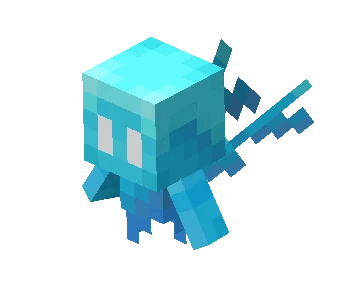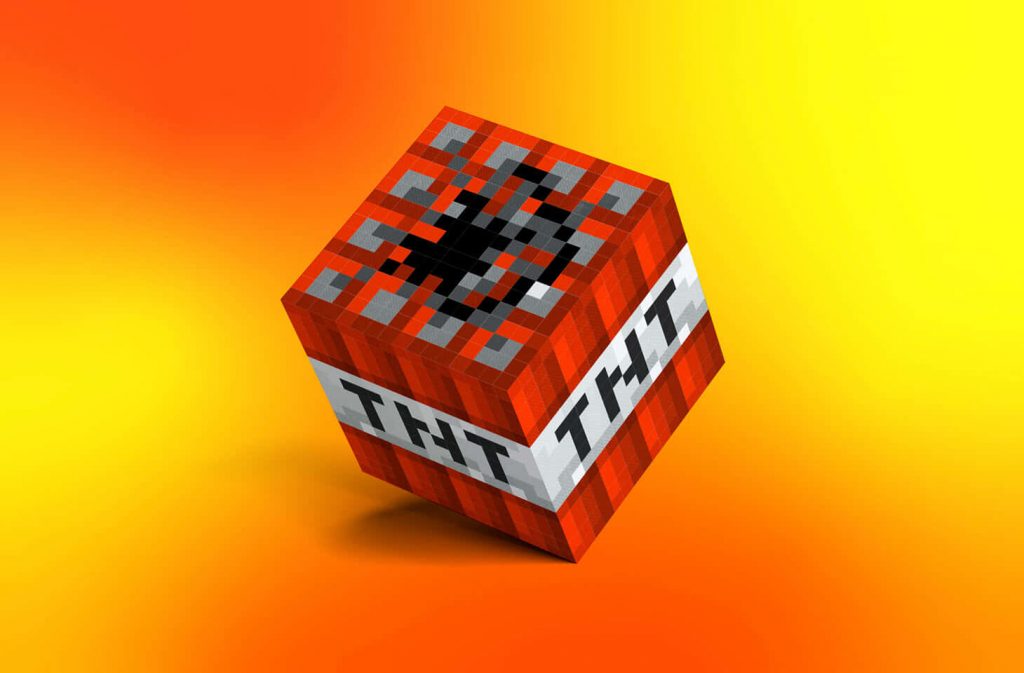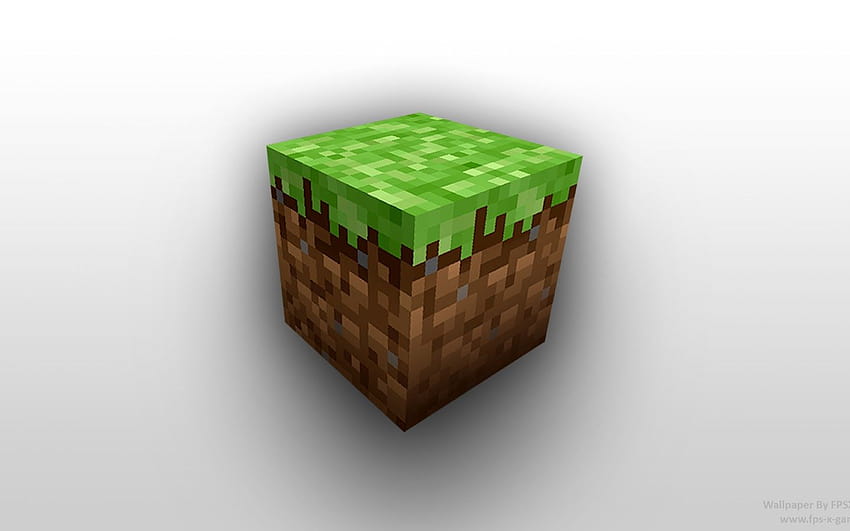Bu başlık altında sizler için Minecraft server 1.16 kurulumundan söz ediyor olacağız. Umarız okurlarımız için faydalı bir yazı olur.
Minecraft, her daim sunduğu kaliteyle insanların dikkatini çekmiş bir oyun olmakta. Oyuncular, Minecraft oynayarak hem arkadaşlarıyla güzel vakitler geçiriyor hem de onlarla rekabet edebiliyor. Bazıları ise hedeflerini daha da yukarıya çekiyor. Yani daha fazla oyuncuya hitap etmek için büyük bir sunucu hazırlama fikrine girişiyor. Bu girişim için 1.16, günümüzde tercih edilen sunucu versiyonları arasında bizlerle buluşmakta.
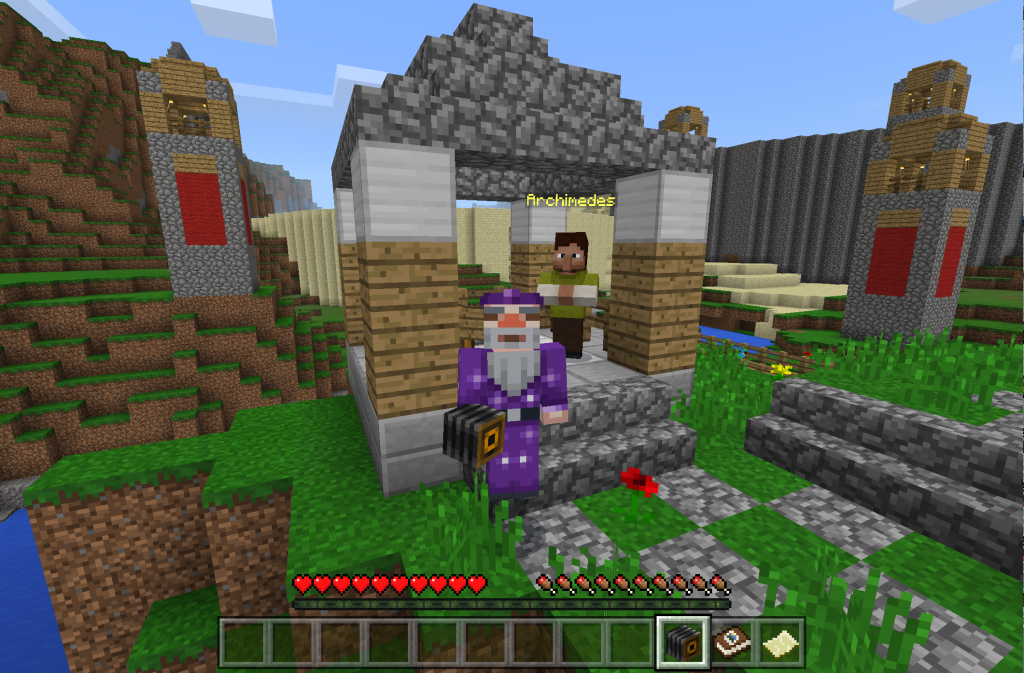
Minecraft Server 1.16 Hakkında Bilgi
Minecraft oyuncuları için harika bir tercih olan 1.16, 23 Haziran 2020 tarihinde piyasa sürülen bir sürüm oldu. Bu sürüm, Nether güncellemesi olarak da geçiyor. Nether, bu sürüm ile beraber eskisinden daha farklı bir yer haline büründü. Bu da oyuncuların ilgisini çekerek 1.16’ya yoğunlaşmasına sebep oldu. Şu anda 1.20 sürümü için hazırlıklar yapılıyor olsa da 1.16, halen yoğun bir ilgiye yer veriyor.
Bu sürüm ile birlikte eklenenler arasında bazalt, karataş, netherit, ağlayan obsidiyen, nether altın cevheri ve kuvars tuğla gibi çeşitli bloklar yer alıyor. Ayrıca oyuna Nether evreninde yetişen ağaçlar da eklenmiş oldu. Doğasıyla insanları büyüleyen Minecraft, 1.16 sürümündeki bu güncellemelerle de ilgi çekmeyi başarıyor.
Minecraft 1.16 Sunucusu Kurma
Minecraft 1.16 sunucusu kurmak için öncelikli olarak yapılması gerekenler arasında JAVA’yı yüklemek yer alıyor. Eğer bilgisayarda JAVA bulunuyor ise aşağıdaki adımları takip ederek JAVA’nın kaldırılması gerekiyor.
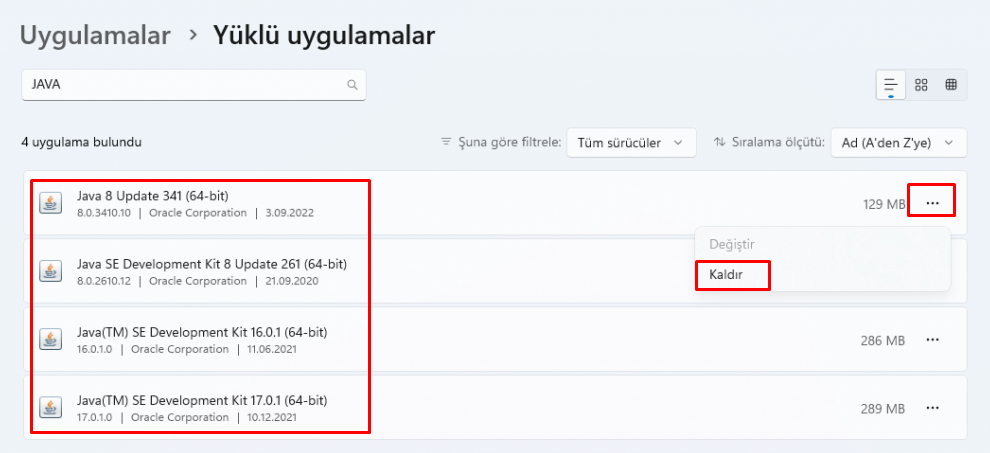
- “Başlat + I” tuşlarına basın. Ayarlar uygulaması açılacak.
- Açılan uygulamada sol sekmedeki “Uygulamalar” menüsüne giriş yapın.
- “Yüklü uygulamalar” seçeneğini seçin.
- Uygulamalar yüklendikten sonra üst kısımdaki arama yerine “JAVA” yazın. Çıkan sonuçlardaki JAVA sürümlerini kaldırın.
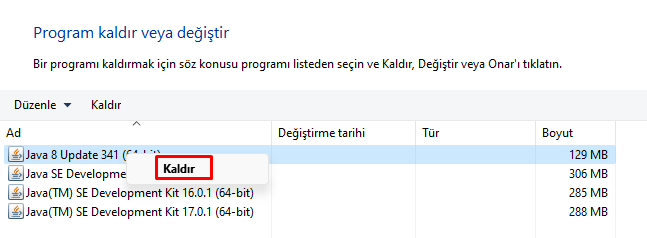
Minecraft server 1.16 kurulumu için JAVA, büyük bir öneme sahip. Bu işlemin ardından işletim sistemindeki JAVA sürümleri kaldırılmış olacak. Eğer güncel JAVA sürümünüz var ise bu işlemlere gerek yok fakat güncelleme yapmak istiyorsanız da buradaki versiyonları kaldırmanız tavsiye edilir. Eğer Denetim Masası üzerinden JAVA kaldırılmak isteniyor ise şu adımlar takip edilmeli:
- Denetim Masası açılmalı.
- “Programlar” seçeneğine girilmeli.
- “Programlar ve Özellikler” bölümüne geçiş yapılmalı.
- Sağ üst köşedeki arama alanına “JAVA” yazılmalı.
- Çıkan JAVA uygulamaları kaldırılmalı.
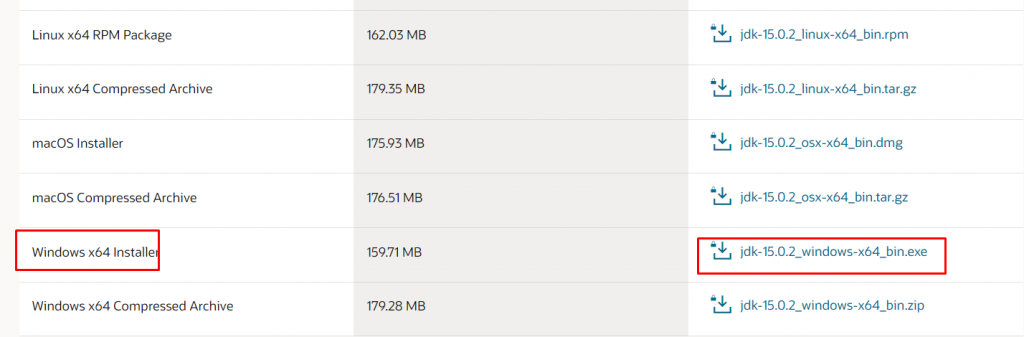
Bir sonraki aşamada yapılması gereken şey JAVA 15 indirmek. Minecraft 1.16, JAVA 17 desteklemiyor. Bundan dolayı en güncel sürümü kurmamak gerekiyor. JAVA 15 kurmak için bu bağlantıya girilmeli. Ardından “Windows x64 Installer” seçeneğindeki indirme bağlantısına basılmalı. Dosya hemen indirilmeye başlanacak. Dosya indirme işlemi sonrasında dosya açılmalı. Sonrasında JAVA 15 yüklenmeye başlanmalı. Yükleme işlemi tamamlandıktan sonra JAVA 15 bilgisayarda mevcut olmaya başlayacak.
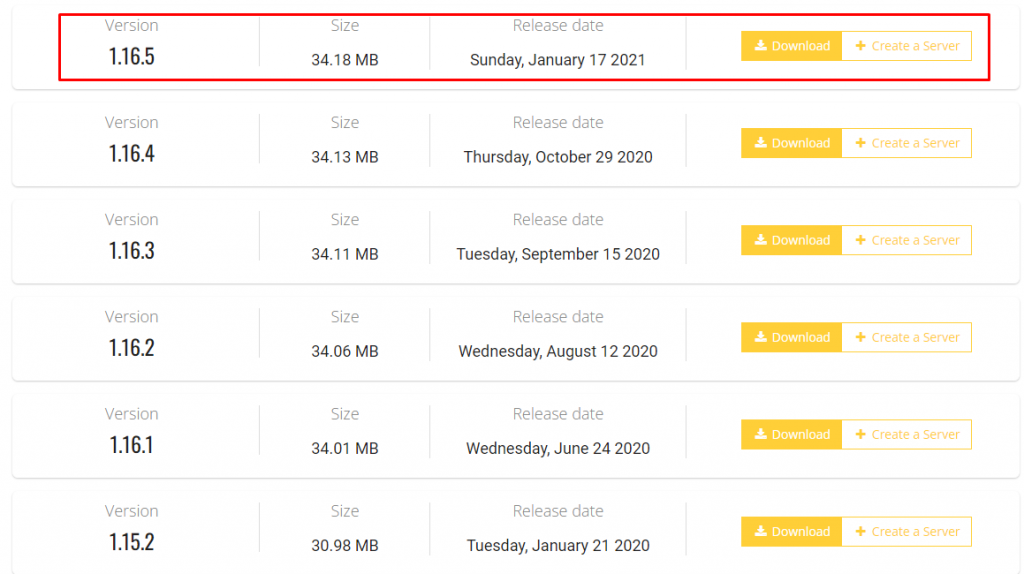
Minecraft server 1.16 kurmak için bir sonraki aşamada masaüstünde “Server 1.6.5” adlı bir dizin oluşturun. Ardından sunucu dosyasını indirmek gerekiyor. Bunun için pek çok yazılım var. En popülerleri arasında Spigot yer alıyor. Spigot, eklenti desteğine sahip ve bazı ek özellikler içeren bir sunucu. Bu bağlantıdan Spigot 1.16.5 indirilebilir. Daha hafif eklenti destekli sürüm olan PaperMC indirmek için buraya, eklenti desteği olmayan Vanilla indirmek için buraya tıklayın.
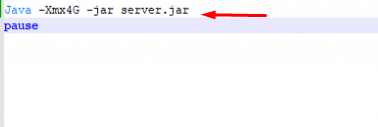
Dosyayı indirdikten sonra “Server 1.16.5” dizinine atın. Dosyanın ismini “server.jar” olarak güncelleyin. Ardından Notepad uygulamasına girin. İlk satıra “Java -Xmx4G -jar server.jar” yazın. İkinci satıra “pause” yazın. Ardından “Dosya -> Farklı Kaydet” seçeneğini seçip sıradaki pencereye geçin.
Bu pencerede kayıt ekranı yer alıyor. Dosya adını “starter.bat” olarak güncelleyin. Dosya türünü ise “Tüm dosyalar” yapın. Son olarak “Kaydet” butonuna basıp işlemi kayıt altına alın. Bu adımların ardından komut dosyası oluşturulmuş olacak.
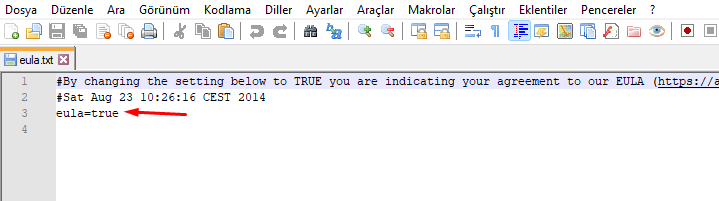
Gelelim bir diğer önemli kısma. Minecraft server 1.16 sürümünü çalıştırmak için sunucu dizinine kayıt edilen “starter.bat” dosyasını açın. Bu sırada EULA hatası verecektir. Hata verdikten sonra konsolu kapatın. “EULA.txt” dosyasına girin. Bu dosya içerisindeki “eula=false” satırını bulun. Bu satırı “eula=true” olarak güncelleyin. Kaydettikten sonra dosyayı kapatın.
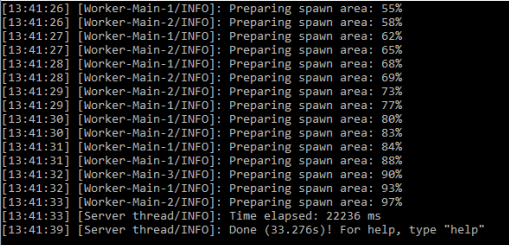
Bu işlemlerin ardından sunucuyu yeniden başlatın. Artık sunucunun sorunsuz çalışması gerekiyor. Herhangi bir hata vermeden açılmalı. Eğer 1.16 sunucusu kurulumuyla alakalı bir problem ile karşılaştıysanız hemen bu içeriğin altına yorum yaparak bizden destek alabilirsiniz. İyi oyunlar dileriz.
Eğer sunucu arıyor isen hemen sen de Minecraft sunucu kirala!